发布时间:2022-08-03 10: 34: 06
品牌型号:华硕台式电脑
系统:windows10正式版
软件版本: Microsoft 365
超链接指的是内容链接,是指从一个网页指向另一个目标内容的相关链接,在文档中使用广泛。在制作文档的时候,最经常使用的超链接就是网页链接,视频比较少见。那么ppt超链接怎么做视频,ppt超链接怎么设置点击直接跳转,今天就和大家分享一下相关的内容。
在ppt中设置超链接的时候,是没有插入视频这个选项的,那么ppt超链接怎么做视频呢,下面来跟着我具体操作一下。
1、打开ppt文档,选择需要制作超链接的幻灯片,点击软件上方菜单栏上的[插入]-[形状],在其下拉菜单中找到][动作按钮]下的摄像机样式的图标,如下图所示。
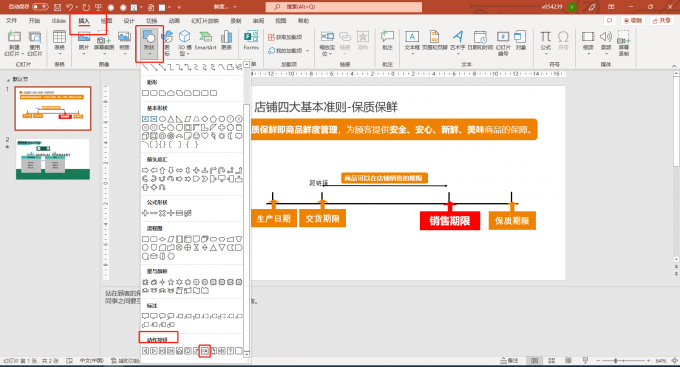
2、这时光标会变成十字型,在需要插入超链接的地方拖动鼠标,就会出现摄像机样示的图标,放开鼠标后就会跳一个操作设置对话框。
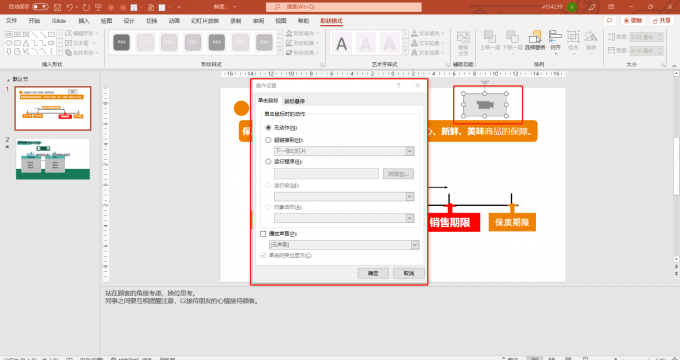
3、在操作设置对话框中,选择[超链接到],点击到其下方的下拉箭头,在下拉菜单中的点击[其他文件]。
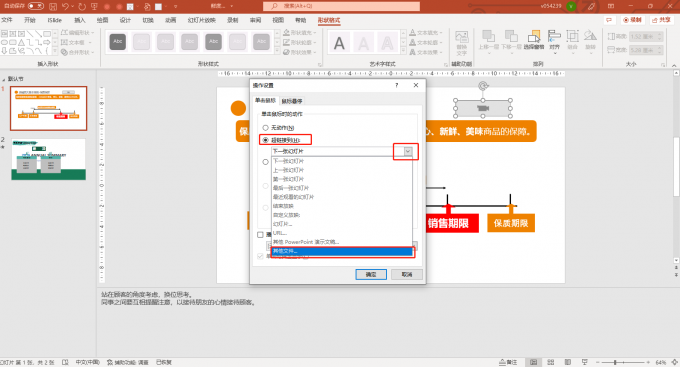
4、然后在新对话框中找到视频文件并双击,这时候在[超链接到]下方的输入框中就会出现目标视频文件的地址,再点击[确定]即可。
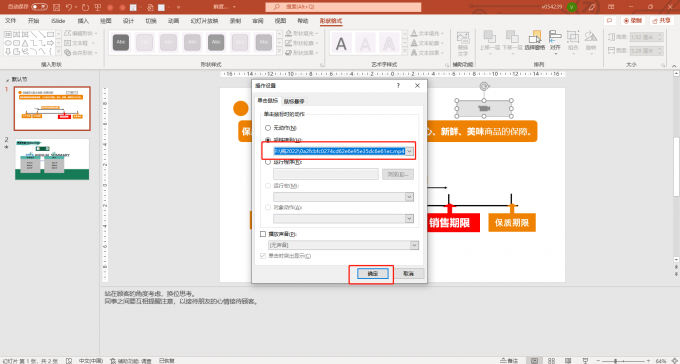
5、这样超链接做视频就完成了,右键点击摄像机样式图标,就可以找开链接或对链接进行编辑,如下图所示。
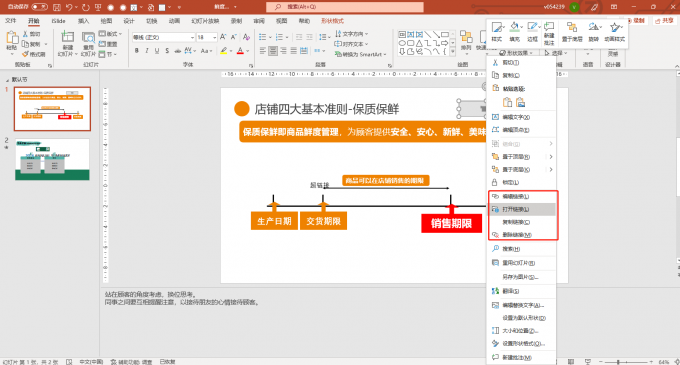
如果想要在ppt文档当前幻灯片中直接跳转到其他指定幻灯片,要怎么操作呢,一起来看看吧。
第一种方法
1、点击需要跳转的幻灯片,点击插入一个文本框,输入超链接,右键点击该文本框,在下拉菜单中选择[链接]。
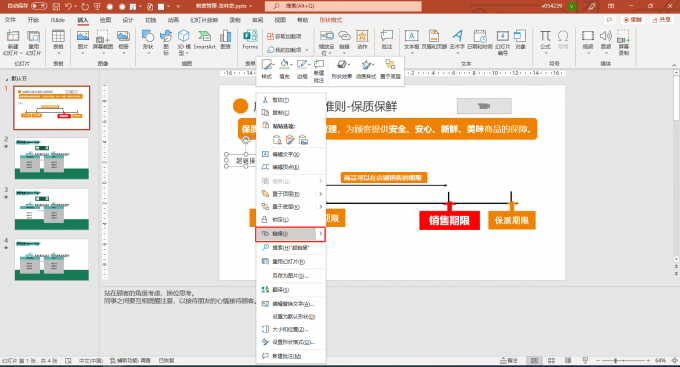
2、在新对话框左侧选择[本文档中的位置],右侧选择需要跳转的幻灯片即可,最右侧会显示出跳转后的幻灯片预览,确认无误后点击[确定]即可。
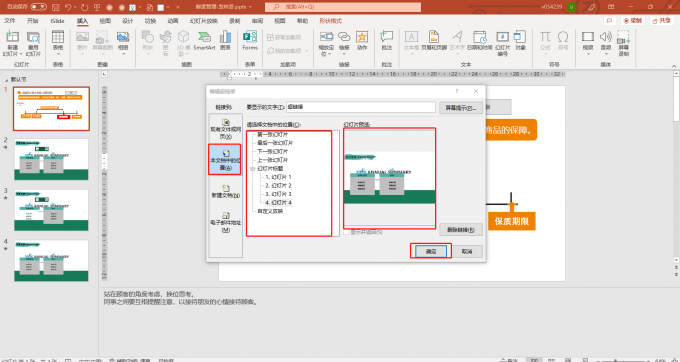
3、当出现有颜色的文字带下划线的时候就说明已经设置好了,要注意需要跳转到幻灯片放映模式才可以看到效果,在普通视图模式编辑情况下是没办法看到的,如下图所示。
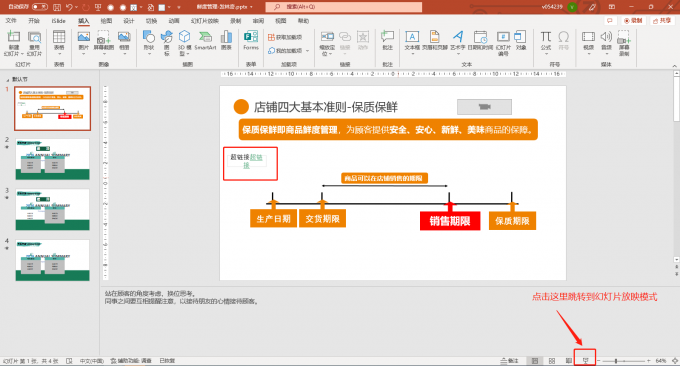
第二种方法
1、在需要跳转的幻灯片中选择任意一个文本框,点击菜单栏上的[插入],选择其下方工具栏上的[链接]。
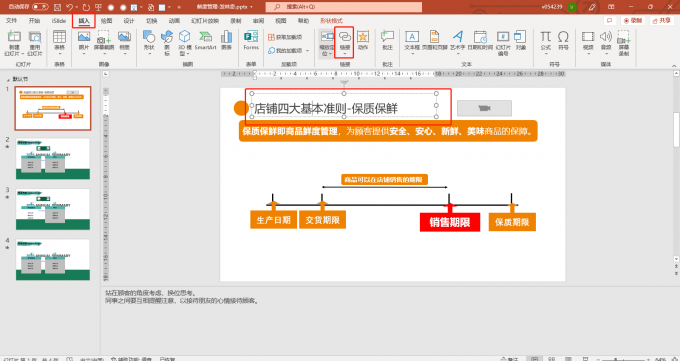
2、一样会出现插入超链接的文本框,如上述方法一样设置好跳转到的幻灯片即可。
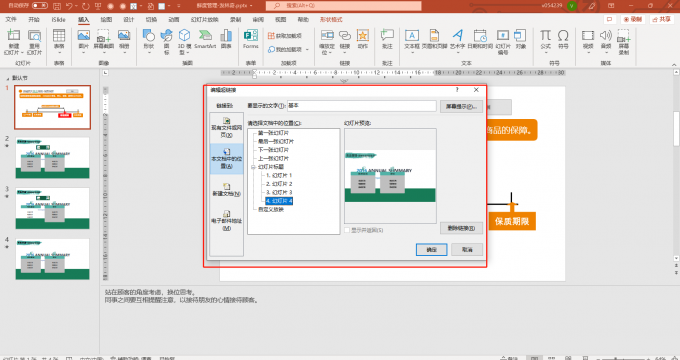
3、设置好后,会发现文本框中的某些文本变成了不一样的颜色并带有下划线就说明设置好了,然后切换到放映模式,点击刚刚变色的文本就会直接跳转到指定的幻灯片了。
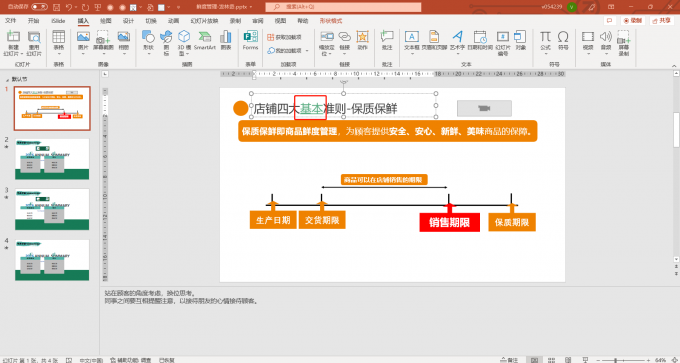
制作完ppt超链接会发现字体颜色发生了改变,那么ppt超链接字体颜色可以改变吗,以刚刚制作好的超链接为例,一起来看一下ppt超链接字体颜色怎么改。
1、选定超链接文本,选择软件上方菜单栏上的[设计],在其下方工具栏[变体]右上方找到向下图标,如下图的示。
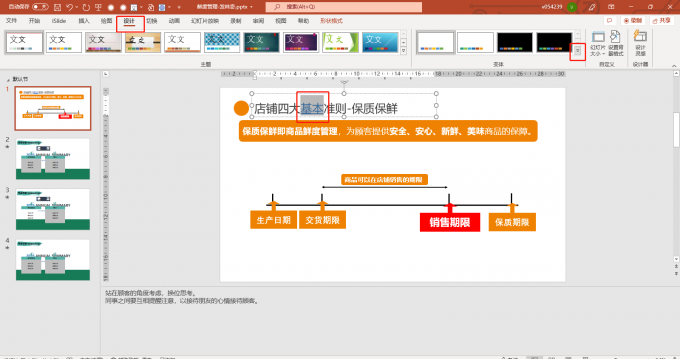
2、点击向下图标,在下拉菜单中选择[颜色],在其左侧折叠菜单中选中一款颜色并点击即可。
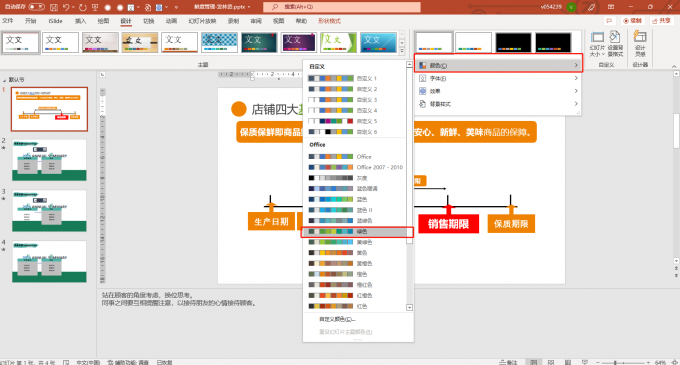
3、如下图所示,超链接的字体颜色已经发生了改变。

以上就是ppt超链接怎么做视频,ppt超链接怎么设置点击直接跳转,ppt超链接字体颜色怎么改的全部内容了。 Microsoft 365的功能特别齐全,使用起来特别简单,可以轻松解决工作中的难题。大家要是觉得Microsoft 365还不错的话,可以去Microsoft 365中文网站去学习更多的内容。
作者:牛牛
展开阅读全文
︾
读者也喜欢这些内容:

PPT图片变成圆形的怎么设置 PPT图片变成圆形调整范围
PPT是PowerPoint的缩写,是由微软公司开发的一款幻灯片演示软件。它是Microsoft 365办公套件的一部分,用于创建、编辑和展示幻灯片演示。用户可以通过PowerPoint制作包括文本、图像、图表、音频和视频等多媒体元素的幻灯片,用于演示、教学、培训和其他展示目的。 PowerPoint在商业、教育、科学研究等领域被广泛应用。本文将为大家介绍PPT图片变成圆形怎么设置以及PPT图片变成圆形调整范围。...
阅读全文 >
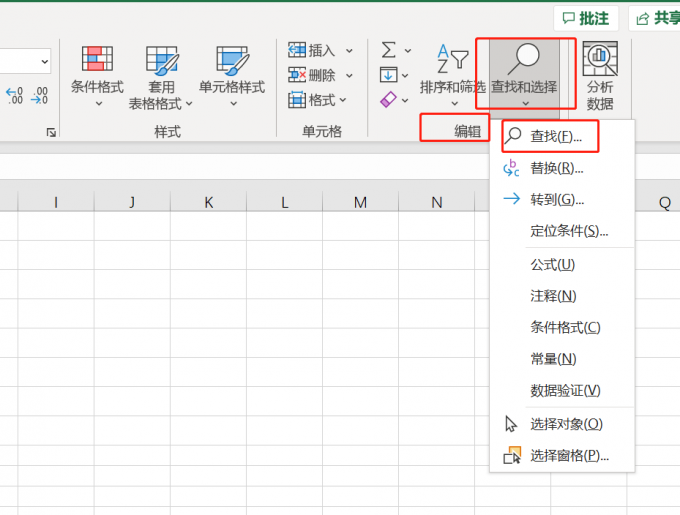
Excel表格定位功能在哪里 Excel表格定位功能怎么使用
Excel是微软公司开发的一种电子表格软件,广泛应用于数据处理、统计分析、数据可视化等领域。在日常使用中,经常需要快速定位某个单元格或范围,以便进行编辑、格式设置、公式计算等操作。为了满足这一需求,Excel提供了一系列的定位功能,使用户能够快速准确地定位目标单元格或范围。本文将介绍Excel表格定位功能在哪里,以及Excel表格定位功能怎么使用。...
阅读全文 >
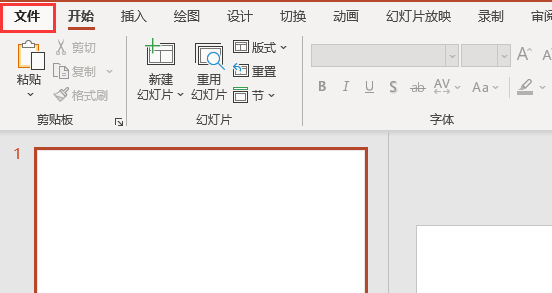
PPT无法打开文件怎么办 PPT无法打开指定的文件怎么解决
许多人在使用PPT时,会遇到打不开PPT文件的情况,这可能是由于PPT的软件自身有问题,也有可能是系统中的设置有问题,本篇教程就为大家解答下“PPT无法打开文件怎么办”、“PPT无法打开指定的文件怎么解决”这两个问题,希望能给大家带来帮助。...
阅读全文 >
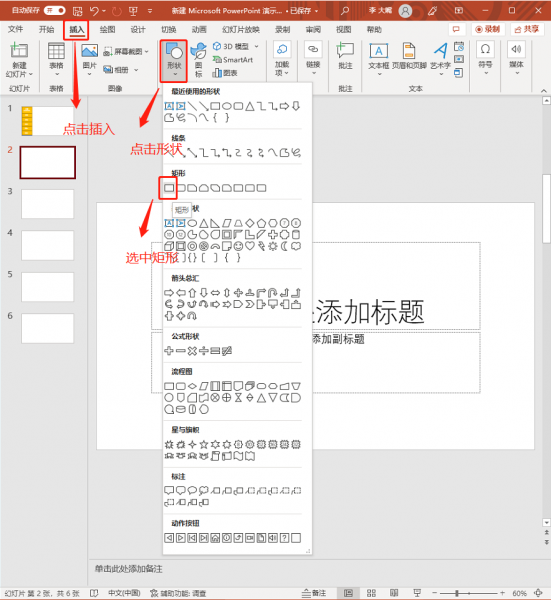
ppt导航条的制作方法 ppt中导航条怎么修改颜色
ppt演讲的过程中,演讲者通常都希望清晰地看到当前演讲的进度。同时观众也想知道当前演讲的主题、进度等内容,这就需要在ppt中添加导航栏。导航栏可以提示当前的主题和进度,制作精良的导航条还可以起到美观的作用。...
阅读全文 >